
Si vous vous êtes déjà connecté à un réseau Wi-Fi depuis votre PC Windows 11, votre PC a enregistré le mot de passe de ce réseau. Vous pouvez afficher ces mots de passe Wi-Fi enregistrés de plusieurs manières, et nous vous montrerons comment.
EN RELATION: Comment voir tous vos mots de passe Wi-Fi enregistrés sur Windows 10
Voir Mot de passe du réseau Wi-Fi actuellement connecté
Pour afficher le mot de passe du réseau Wi-Fi auquel vous êtes actuellement connecté, utilisez une option dans L’application Paramètres de Windows 11.
Commencez par ouvrir l’application Paramètres sur votre PC. Pour ce faire, appuyez simultanément sur les touches Windows + i.
Dans Paramètres, dans la barre latérale gauche, sélectionnez « Réseau et Internet ».
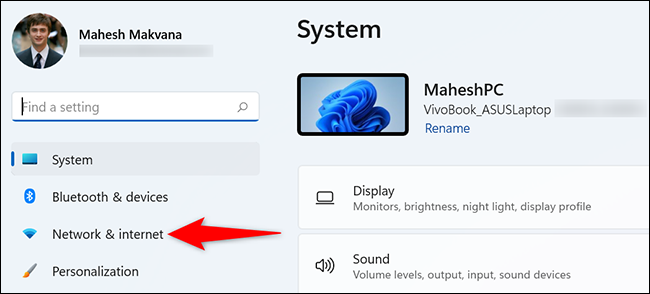
Sur la page « Réseau et Internet », cliquez sur « Paramètres réseau avancés ».
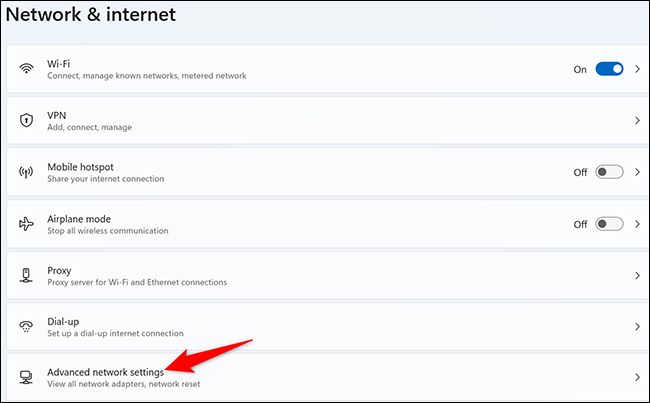
Sur la page « Paramètres réseau avancés », dans la section « Paramètres connexes », sélectionnez « Plus d’options de carte réseau ».
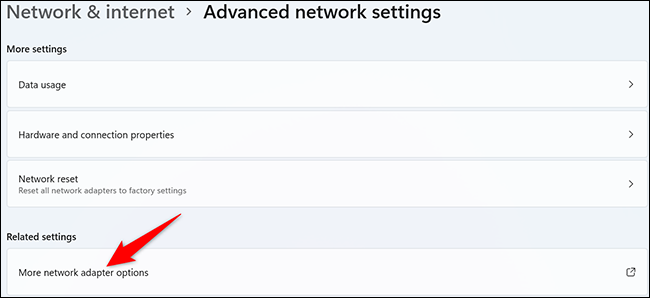
Windows 11 ouvrira une fenêtre « Connexions réseau ». Ici, faites un clic droit sur votre adaptateur sans fil et sélectionnez « État ».
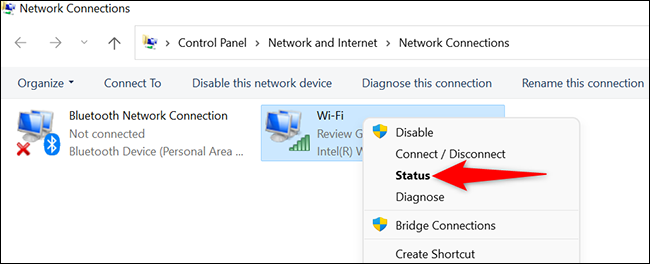
Une fenêtre « Statut » s’ouvrira. Ici, cliquez sur le bouton « Propriétés sans fil ».

En haut de la fenêtre « Propriétés du réseau sans fil », cliquez sur l’onglet « Sécurité ».
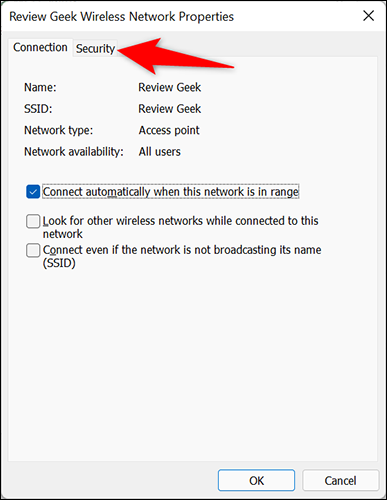
Vous êtes maintenant sur l’onglet « Sécurité » où vous allez révéler votre mot de passe Wi-Fi. Pour ce faire, sous le champ « Clé de sécurité réseau », cochez la case « Afficher les caractères ».

Et instantanément, le mot de passe de votre réseau Wi-Fi actuellement connecté apparaîtra dans le champ « Clé de sécurité du réseau ».
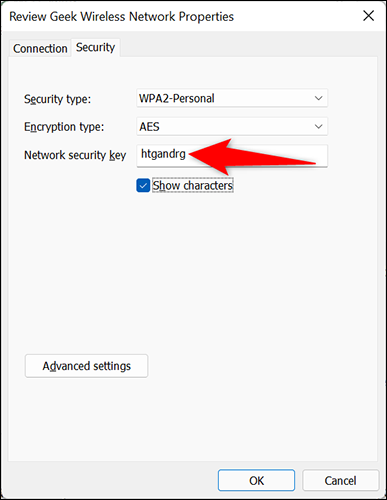
C’est ainsi que vous trouvez le mot de passe utilisé par votre réseau Wi-Fi actuel. Maintenant que vous connaissez le mot de passe, vous pouvez connecter d’autres appareils à votre réseau ou partager le mot de passe avec votre famille.
EN RELATION: Comment se connecter à un réseau Wi-Fi caché sous Windows 10
Voir les mots de passe pour les réseaux Wi-Fi précédemment connectés
Windows 11 enregistre les mots de passe de tous les réseaux Wi-Fi auxquels vous vous connectez, ce qui signifie que vous pouvez récupérer le mot de passe de n’importe quel réseau Wi-Fi de votre choix.
Contrairement à la méthode ci-dessus, il n’y a aucun moyen graphique de le faire. Vous devrez utiliser quelques commandes dans Terminal Windows pour récupérer les mots de passe de vos réseaux enregistrés.
Pour commencer, ouvrez d’abord le terminal Windows sur votre PC. Pour ce faire, ouvrez le menu « Démarrer », recherchez « Terminal Windows » et cliquez dessus dans les résultats de la recherche.
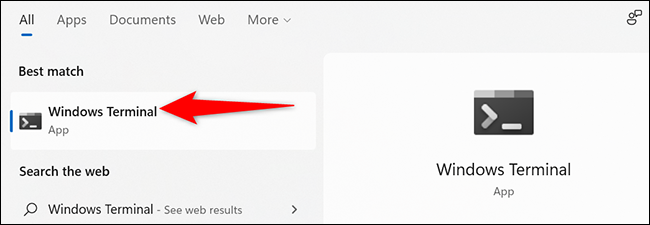
Dans le terminal Windows, assurez-vous que l’onglet Invite de commandes est ouvert. Si ce n’est pas le cas ou si vous n’êtes pas sûr, cliquez sur l’icône représentant une flèche vers le bas en haut de la fenêtre du terminal Windows et sélectionnez « Invite de commandes ».
Vous pouvez modifier le shell par défaut en Invite de commandes dans le terminal Windows, si vous le souhaitez.
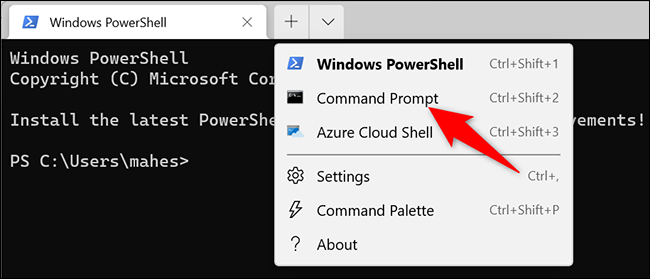
Dans l’onglet Invite de commandes, tapez la commande suivante et appuyez sur Entrée. Cette commande affiche une liste des réseaux Wi-Fi enregistrés sur votre PC.
netsh wlan show profiles
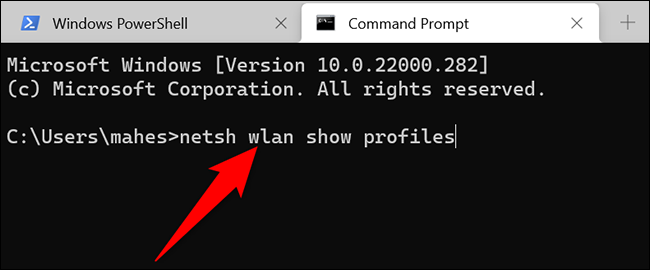
Dans la liste des réseaux, recherchez le réseau Wi-Fi dont vous souhaitez connaître le mot de passe. Notez le nom complet du réseau quelque part.

Dans le même onglet Invite de commandes, tapez la commande suivante et appuyez sur Entrée. Dans cette commande, remplacez « HTG » (sans les guillemets) par le nom complet de votre réseau Wi-Fi.
netsh wlan show profile name="HTG" key=clear | find /I "Key Content"

Dans la sortie affichée dans votre onglet Invite de commandes, la valeur à côté de « Contenu clé » est le mot de passe de votre réseau Wi-Fi spécifié.

Vous êtes prêt.
Ainsi, vous pouvez également trouver des mots de passe Wi-Fi enregistrés sur Mac, iPhone, iPad et Android.
EN RELATION: Comment trouver votre mot de passe Wi-Fi
Vous pouvez lire l’article original (en Angais) sur le sitewww.howtogeek.com